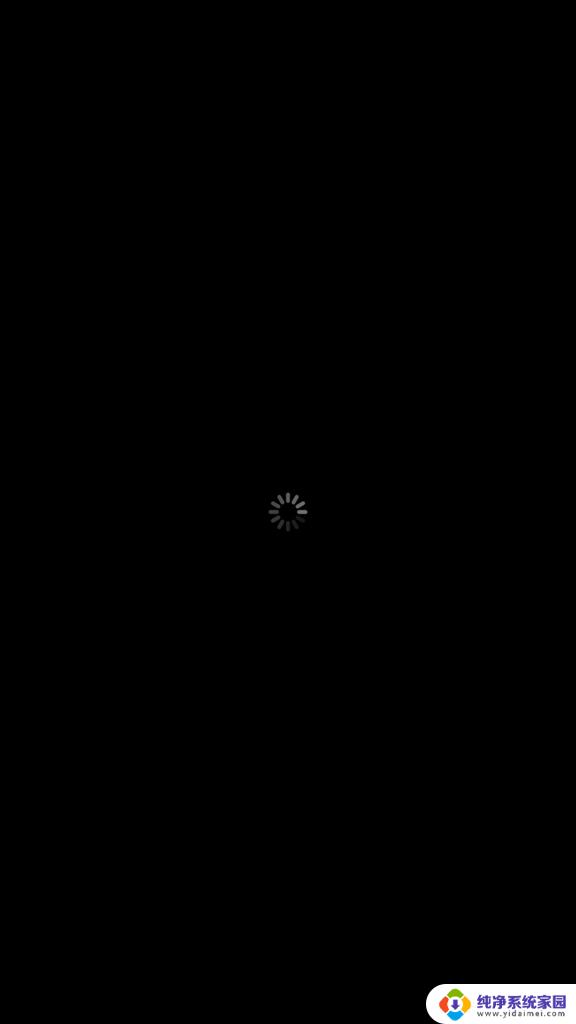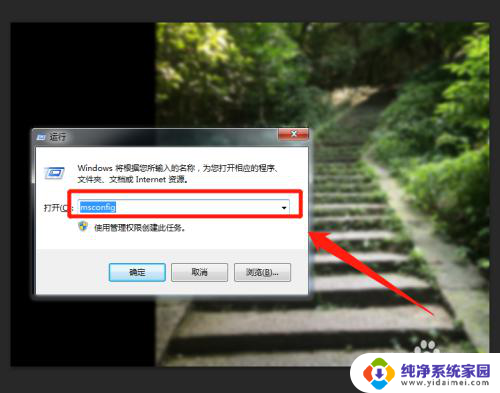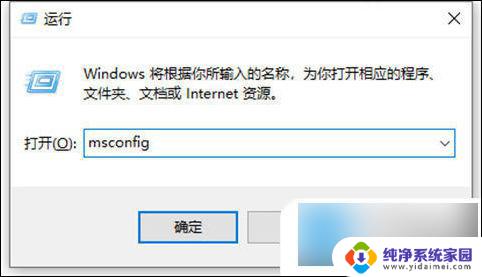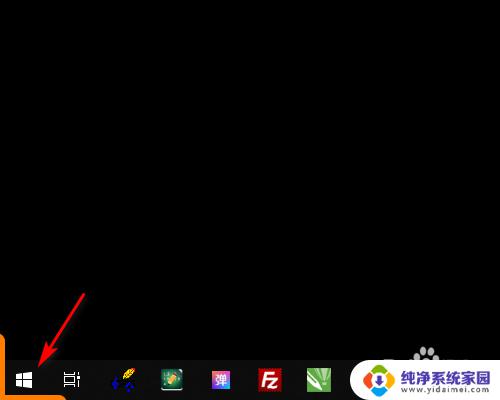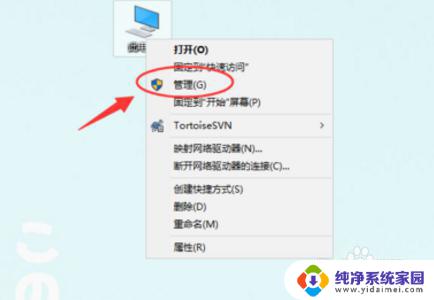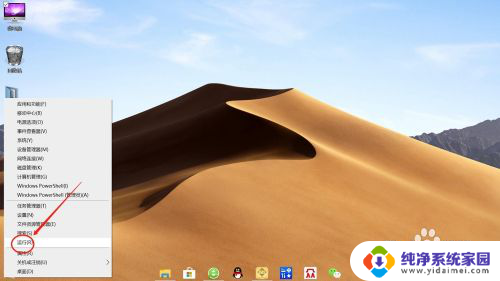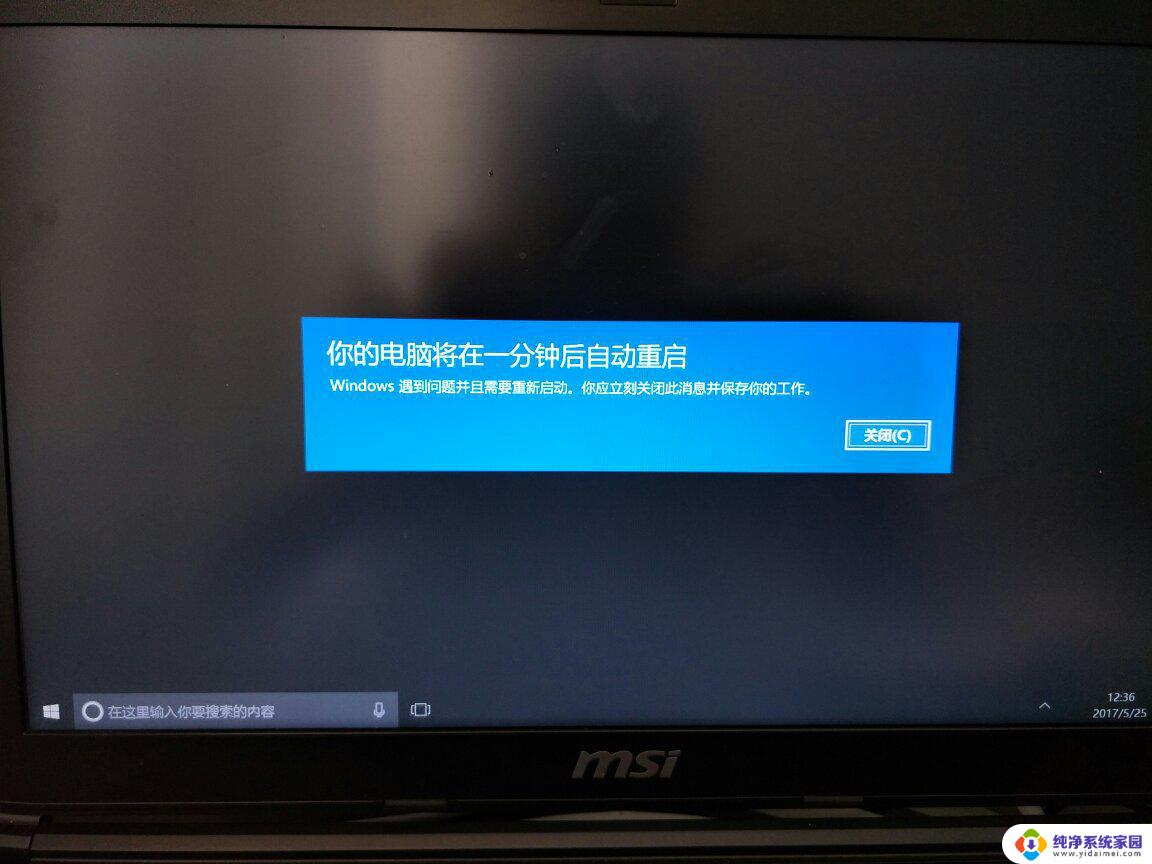win10切换账户一直转圈 win10微软账户登录页面一直转圈无法登录怎么解决
更新时间:2024-04-24 11:36:39作者:jiang
最近有部分Win10用户遇到了切换账户或登录微软账户时一直转圈的问题,导致无法正常登录系统,这种情况可能是由于网络问题、系统错误或者账户设置等原因引起的。针对这个问题,我们可以尝试一些解决方法来解决这个烦人的转圈问题。接下来我们将介绍一些可能的解决方案,希望能帮助到遇到这个问题的用户。
win10微软账户登录一直转圈进不去怎么解决?1、电脑桌面右下角找到自己的网络图标,鼠标右键点击打开网络和lnternet设置。
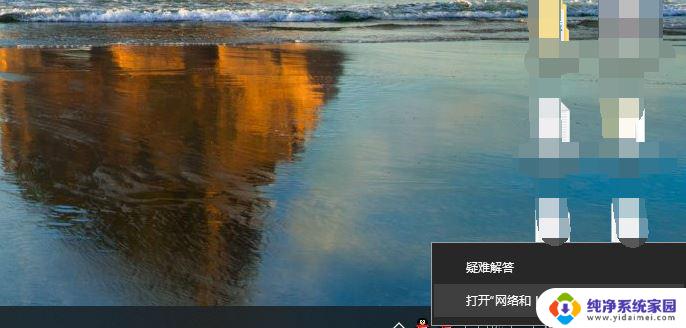
2、接着打开了网络和internet设置的窗口,此时选择的是左侧的状态。然后选择右侧的更改适配器选项。
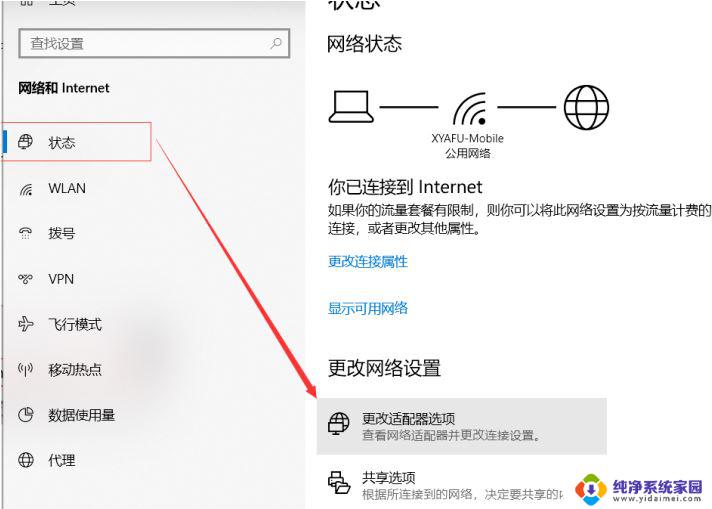
3、右键点击当前电脑连接的网络,再选择属性。
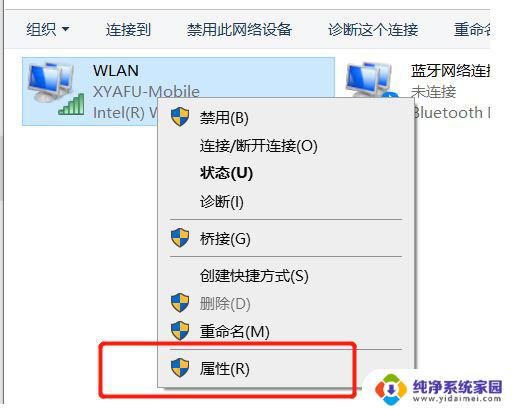
4、接着在WLAN属性的窗口中选择Internet协议版本4(TCP/IPv4),然后点击进入。
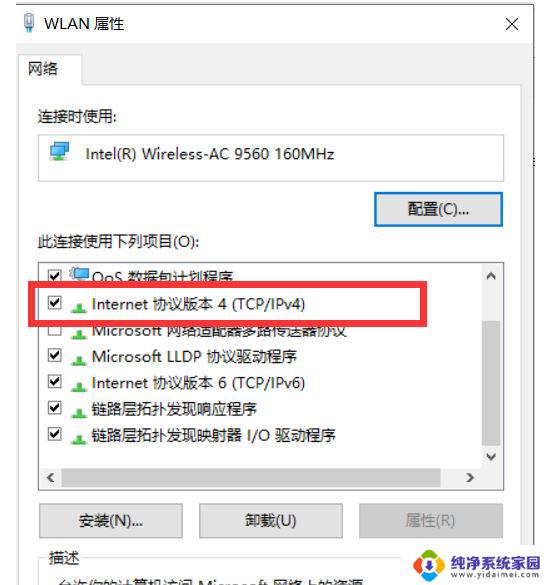
5、最后这里勾选使用下面的DNS服务器地址,然后在这里填上4.2.2.2就完成了。
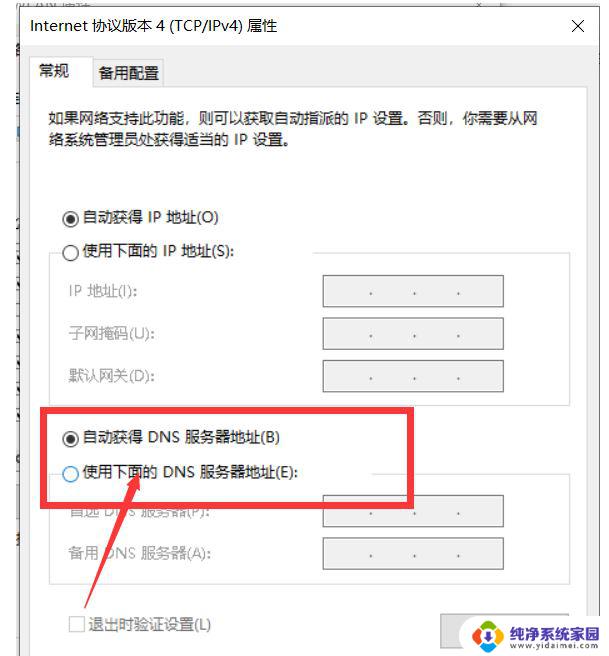
以上就是关于win10切换账户一直转圈的全部内容,如果有遇到相同情况的用户,可以按照以上方法解决。